Kako se koriste filteri pretraživanja napajanja u sustavu Windows 10
Mogućnost pretraživanja u sustavu Windows 10 za svojeDatoteke ili druge stavke na mreži postale su puno lakše u sustavu Windows 10. To se poboljšava jer i Microsoft nastavlja s uvođenjem ažuriranja. Evo nekoliko novih i zanimljivih savjeta pomoću kojih možete pronaći ono što želite.
Filteri pretraživanja sustava Windows 10
Prvo, ako ste novi u sustavu Windows 10, postoje ana par načina možete pokrenuti potragu. Kliknite gumb Start i počnite tipkati svoj upit. Ili upišite ono što tražite u polje za pretraživanje Cortana. Ako ste sakrili okvir za pretraživanje da biste uštedjeli prostor na traci sa zadacima, prvo kliknite ikonu Cortana, a zatim započnite tipkati.
Na vrhu okvira za pretraživanje primijetit ćete gumb izbornika (ikona elipse). Kliknite na nju da biste prikazali četiri različite opcije filtriranja opcija za filtriranje rezultata između aplikacija, postavki, datoteka i interneta.

Ako ste tipkovni praktičar Kung-Fu, možete upisati ono što filtrirate. Samo upišite ono što želite pronaći nakon debelog crijeva.
Na primjer, možete upisati: aplikacije: "upita”, postavke: "upita”, dokumenti: "upita”... itd.
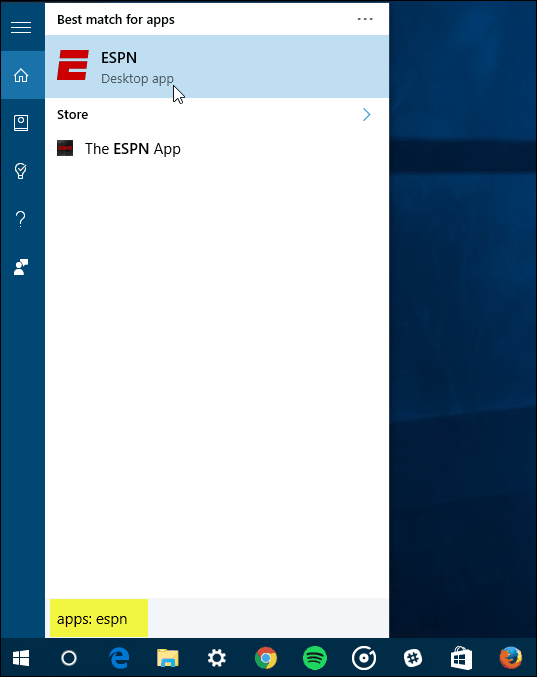
Korištenje pretraživanja napajanja u sustavu Windows 10
Ovi se savjeti vezuju u članak koji smo napisali: Windows 10 My Stuff Search značajka pronalazi stavke u OneDrive i povezanim pogonima.
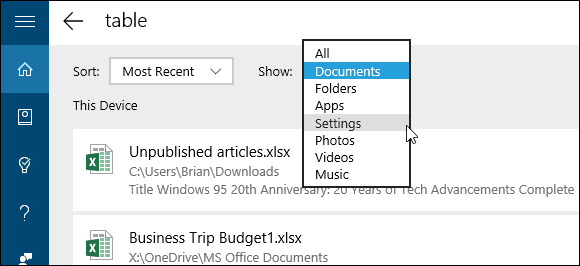
Filtriranje pretraživanja pomoću novih značajki sustava Windows 10
Dakle, nadam se da će kombiniranje ova dva savjeta pomoći kada pretražujete Windows 10 da biste pronašli određene stavke.
Budući da Windows 10 i dalje dobiva kumulativna ažuriranja, nove značajke i poboljšanja u pretraživanju, sigurno ćemo ih pokriti kako se razvijaju.
Također se pretraživanje 10 može prilagoditi na druge načine. Za više, pogledajte neke od naših ostalih članaka o dolje navedenoj temi.
- Onemogući rezultate pretraživanja weba u sustavu Windows 10
- Napravite Cortana Search Google umjesto Binga u sustavu Windows 10

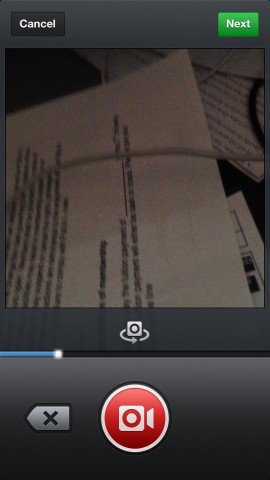








Ostavite komentar